Live Booleans revolutionieren Deine Arbeitsweise in ZBrush. Diese Funktion ermöglicht es, mehrere Subtools miteinander zu verrechnen, ohne dass dabei dauerhafte Veränderungen an den Ausgangsmodellen vorgenommen werden. Diese Anleitung führt Dich Schritt für Schritt durch die Nutzung des Live Boolean-Systems in der Version 4R8. Du wirst lernen, wie Du mit wenigen Klicks komplexe geometrische Formen schaffen kannst, die sich flexibel verändern lassen.
Wichtigste Erkenntnisse
- Live Booleans ermöglichen nicht-destruktive Bearbeitung.
- Du kannst geometrische Formen addieren, subtrahieren oder die Schnittmenge erstellen.
- Eine effektive Nutzung von Subtools organisiert Deinen Arbeitsprozess.
- Die Auflösung und Geometrie der Objekte beeinflussen das Ergebnis erheblich.
- Live Booleans tragen zur Schaffung raffinierter 3D-Modelle bei.
Schritt-für-Schritt-Anleitung
Schritt 1: Erstellen der Grundformen
Starte ZBrush und lege mit dem Standard-Würfel eine neue Szene an. Wähle das „Cube“-Tool aus und klicke auf „Drag Rect“, um den Würfel in deinem Arbeitsbereich zu platzieren. Um ein weiteres Objekt hinzuzufügen, benötigst Du eine Kugel. Wähle das Kugel-Tool aus und platziere es in der Nähe des Würfels, um Deine ersten Subtools zu erstellen.
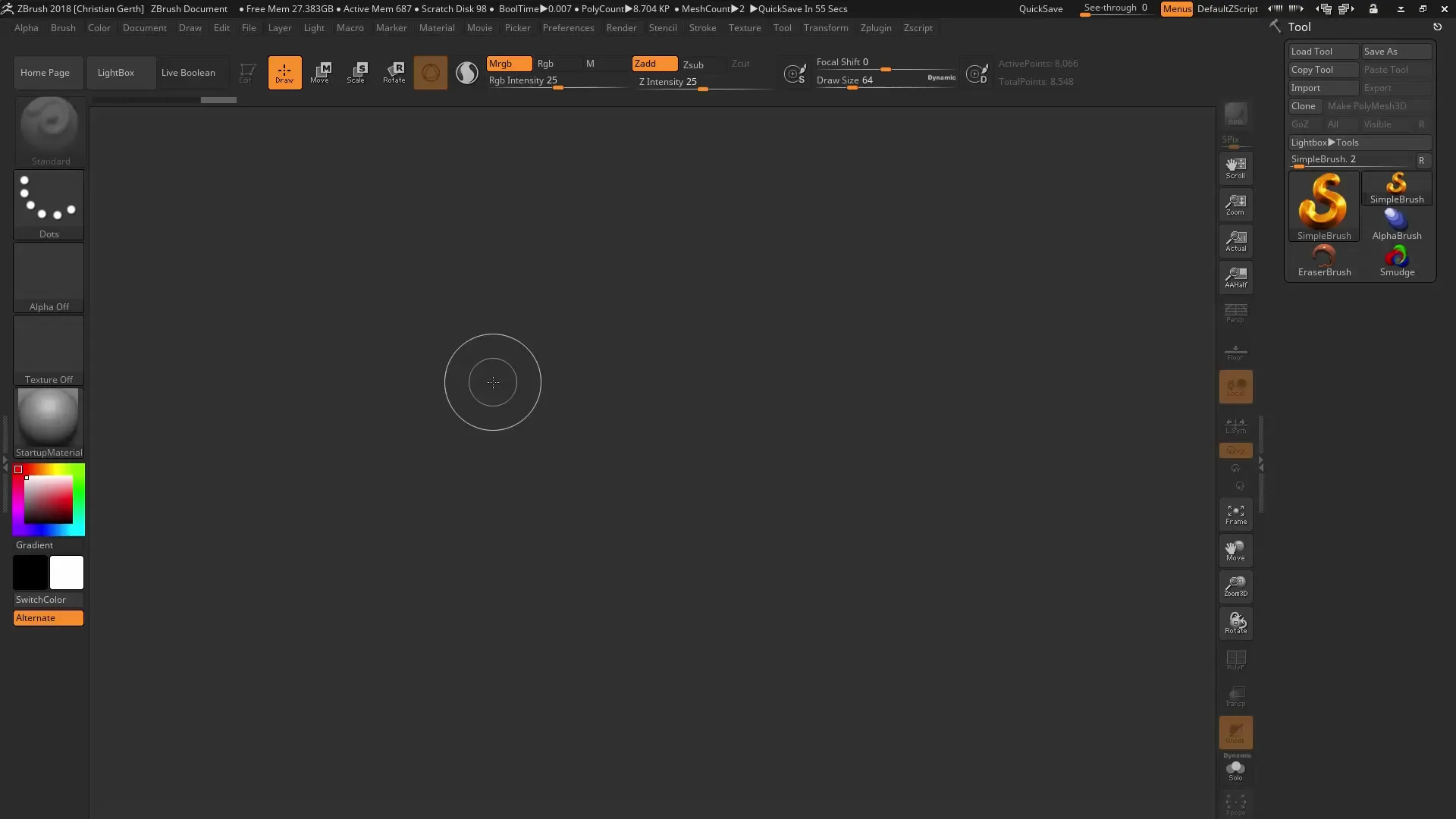
Schritt 2: Sichtbarmachung der Kugel
Die Kugel ist anfangs nicht sichtbar. Um sie in der Szene sichtbar zu machen, wähle das „Move Tool“. Nutze es, um die Kugel nach oben zu bewegen und gleichzeitig ihre Größe nach Bedarf anzupassen. Dies ist wichtig, um sie optimal mit dem Würfel interagieren zu lassen.
Schritt 3: Auswahl der Boolean-Operation
In ZBrush gibt es verschiedene Möglichkeiten, die Objekte zu verrechnen. Du kannst die Kugel und den Würfel addieren, die Schnittmenge bestimmen oder die Kugel vom Würfel subtrahieren. Um die Operation zu wählen, musst Du das entsprechende Symbol in der Benutzeroberfläche auswählen, um die Schnittmenge oder Subtraktion durchzuführen.
Schritt 4: Subtraktion des Objektes
Für eine spannende visuelle Gestaltung wählst Du die Subtraktion, um den Bereich des Würfels zu entfernen, der von der Kugel überlappt wird. Du wirst sehen, dass Du den Würfel durch die Bewegung der Kugel weiterhin anpassen kannst, was Dir kreative Freiheit gibt.
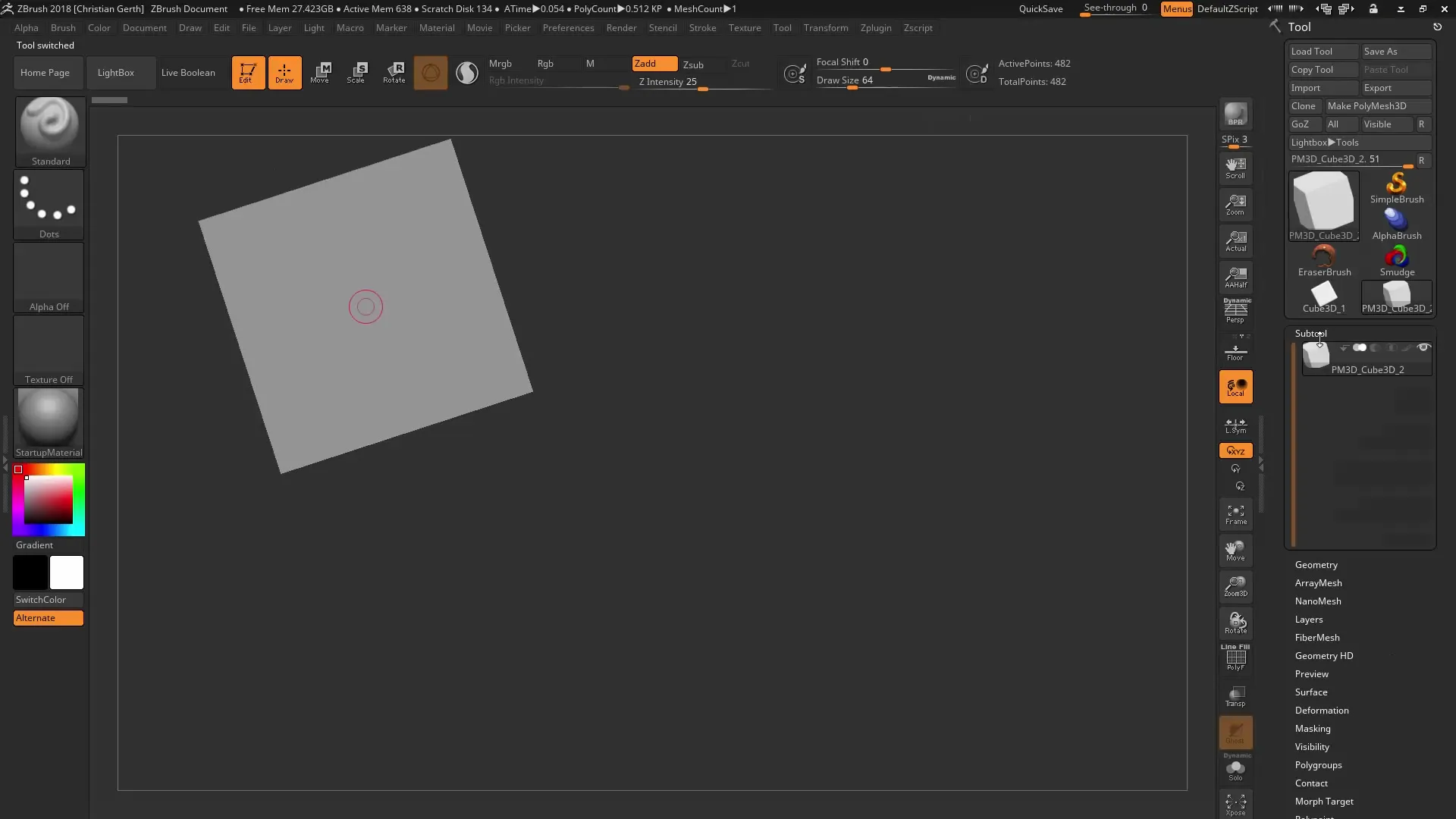
Schritt 5: Weitere Subtools hinzufügen
Es ist möglich, weiteren geometrischen Formen hinzuzufügen. Zum Beispiel kannst Du einen Kegel erstellen und diesen in die Szene einfügen. Achte darauf, dass die richtige Boolean-Operation (z.B. Addierung oder Subtraktion) ausgewählt ist, um das gewünschte Ergebnis zu erzielen.
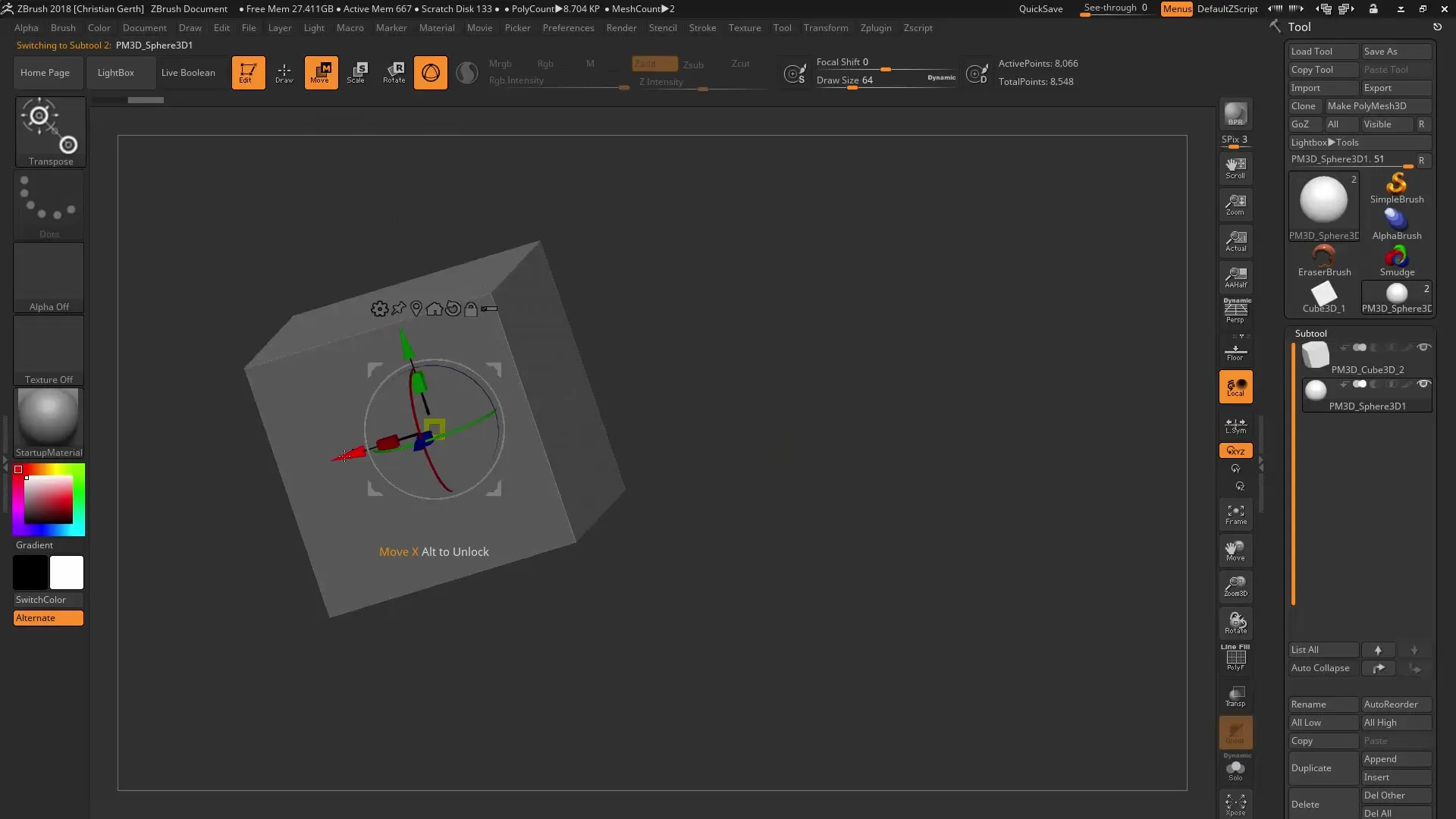
Schritt 6: Gruppierung der Subtools
Eine effiziente Verwaltung der Geometrien ist entscheidend. Stelle sicher, dass Du die Ikonen für das Subtool-Management richtig nutzt, damit Du Deine Subtools in Gruppen organisieren kannst. Das vereinfacht die spätere Bearbeitung und Übersichtlichkeit.
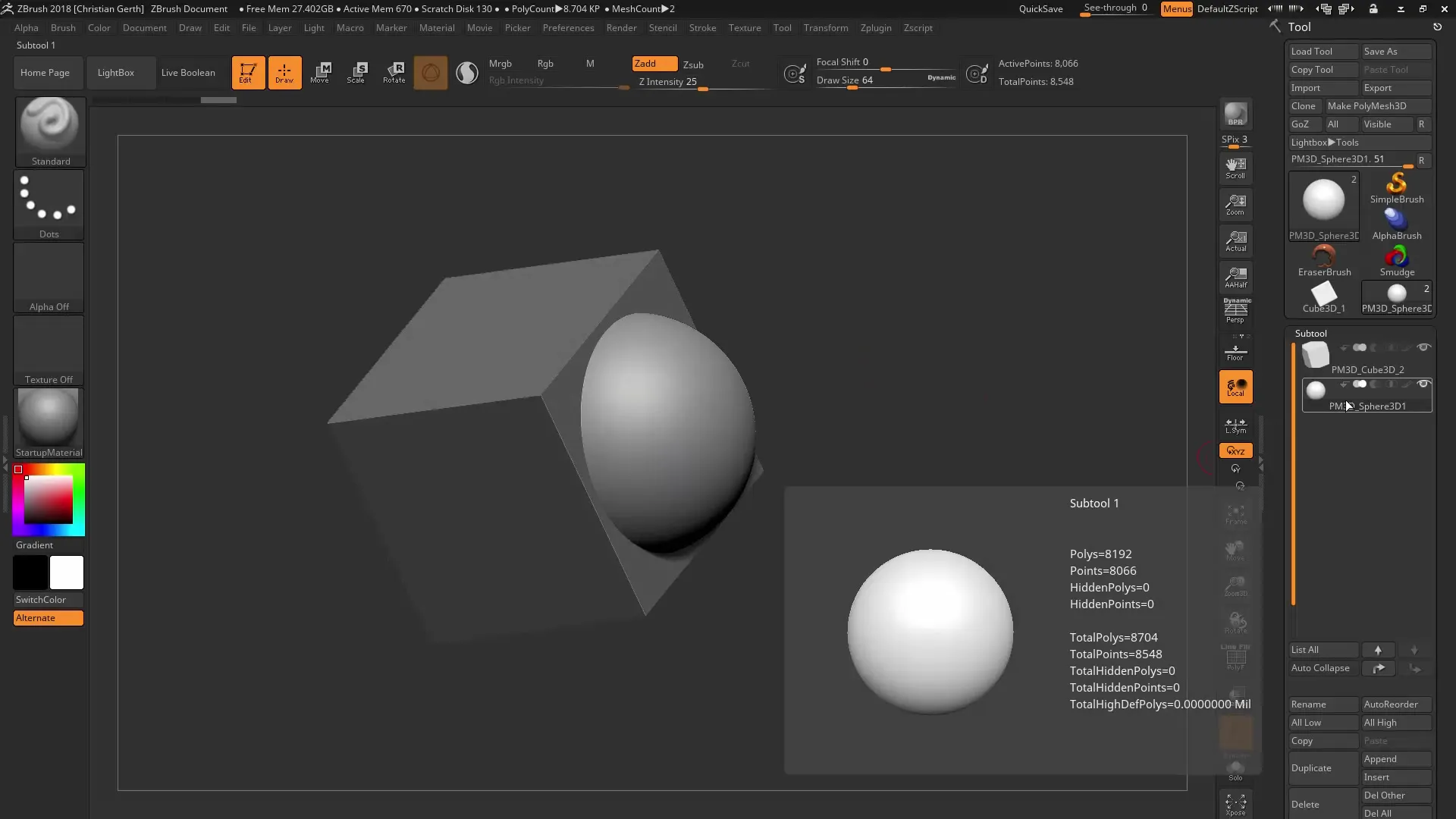
Schritt 7: Optimierung der Auflösung
Die Auflösung der verwendeten Polygone beeinflusst die Qualität des Endergebnisses. Überprüfe und ändere die Auflösung deiner Subtools, beispielsweise über die „Dynamic Subdivision“-Einstellungen. Achte darauf, wie die verschiedenen Teile am Übergang miteinander wirken, um eine saubere Oberfläche zu gewährleisten.
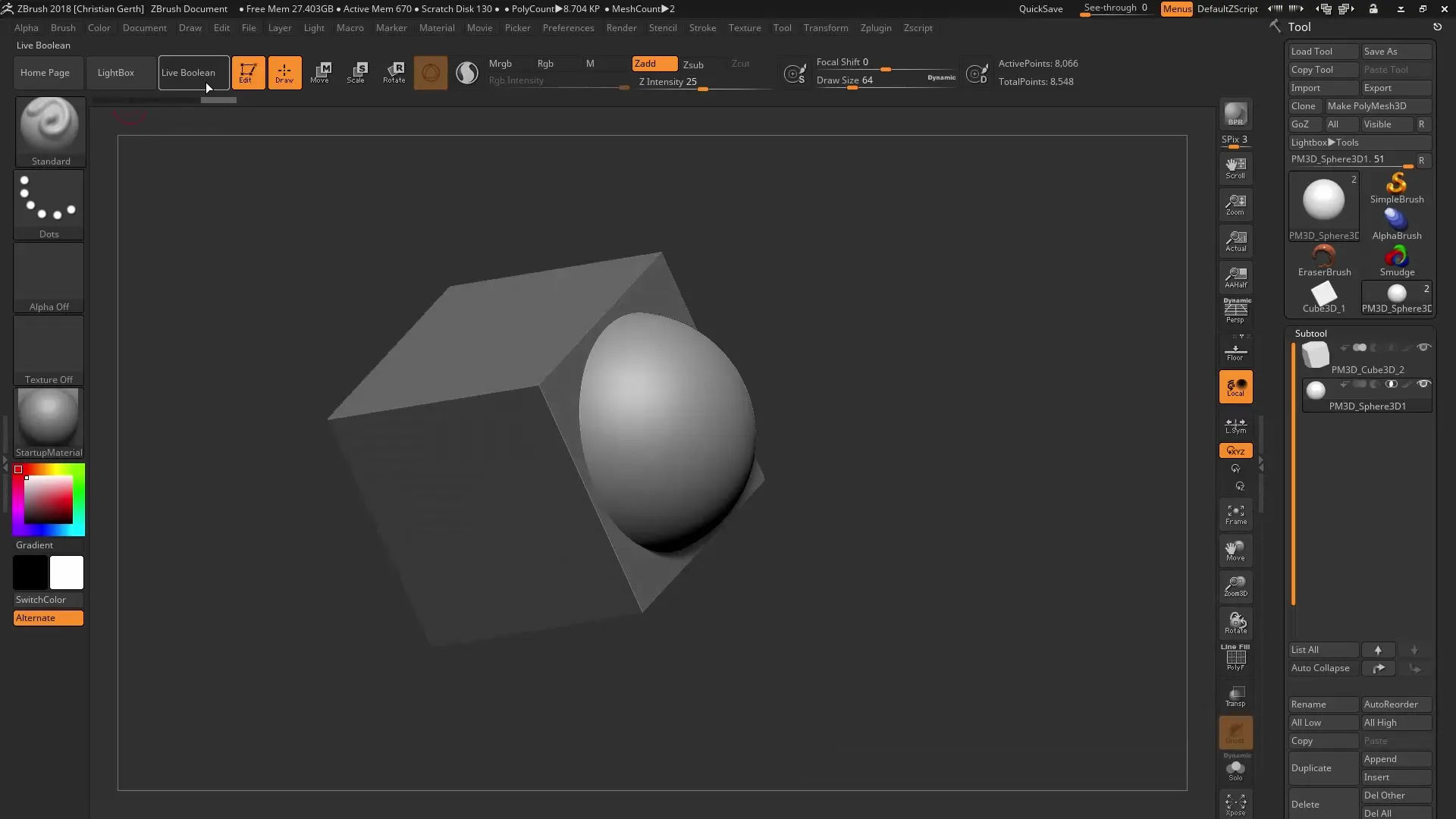
Schritt 8: Konvertieren in ein Mesh
Um die Objekte in andere Anwendungen zu exportieren, musst Du sie in ein Mesh umwandeln. Hierfür gibt es die Funktion „Make Boolean Mesh“. Diese erzeugt eine neue Geometrie, die die Ergebnisse der Boolean-Operationen berücksichtigt.
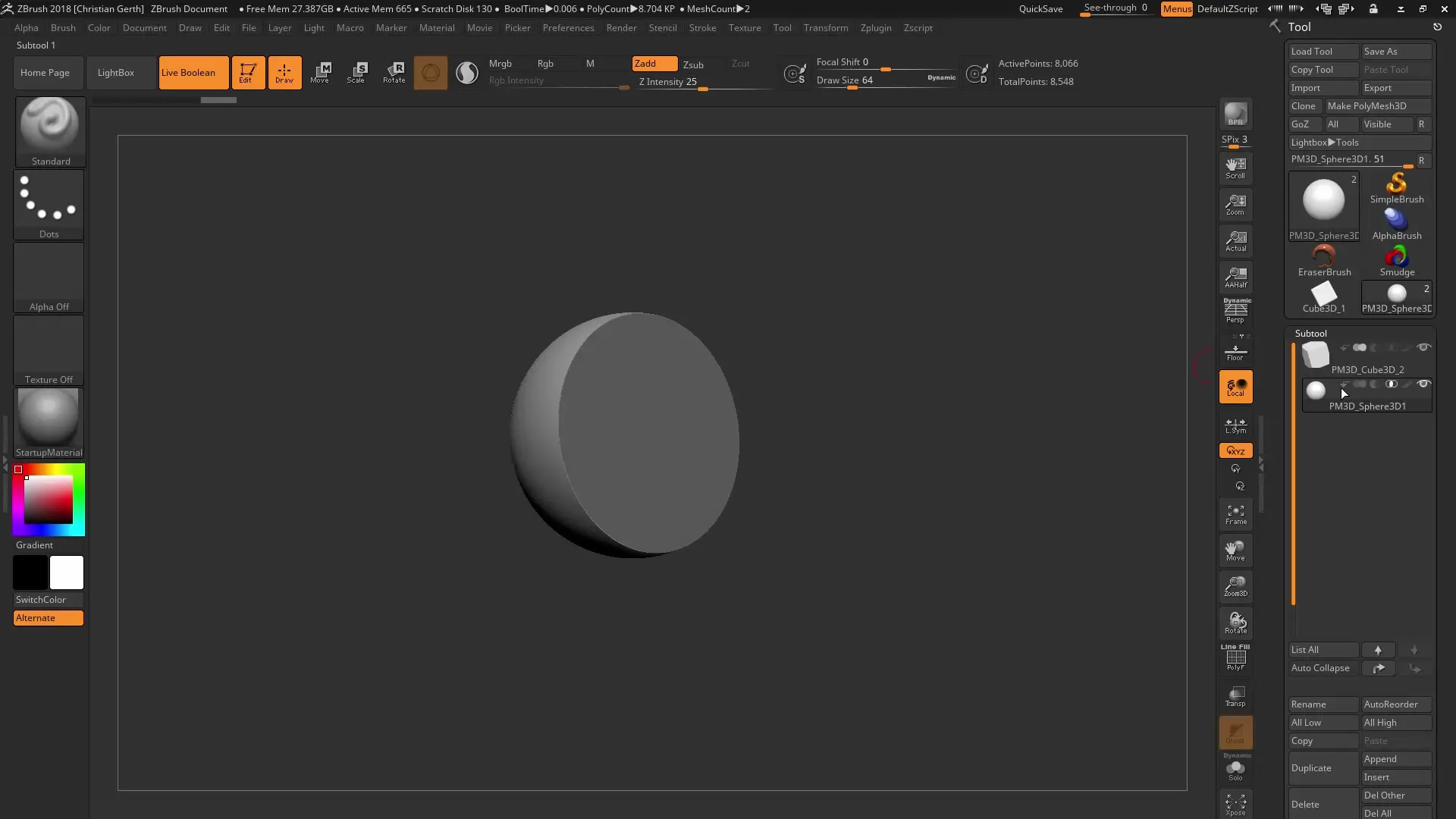
Schritt 9: Überprüfung des Meshs
Überprüfe das neu generierte Mesh und achte auf die Polygone und deren Auflösung. Es ist wichtig, dass die Subtools ähnliche Auflösungen aufweisen, um ungewollte Artefakte am Übergang der Objekte zu vermeiden.
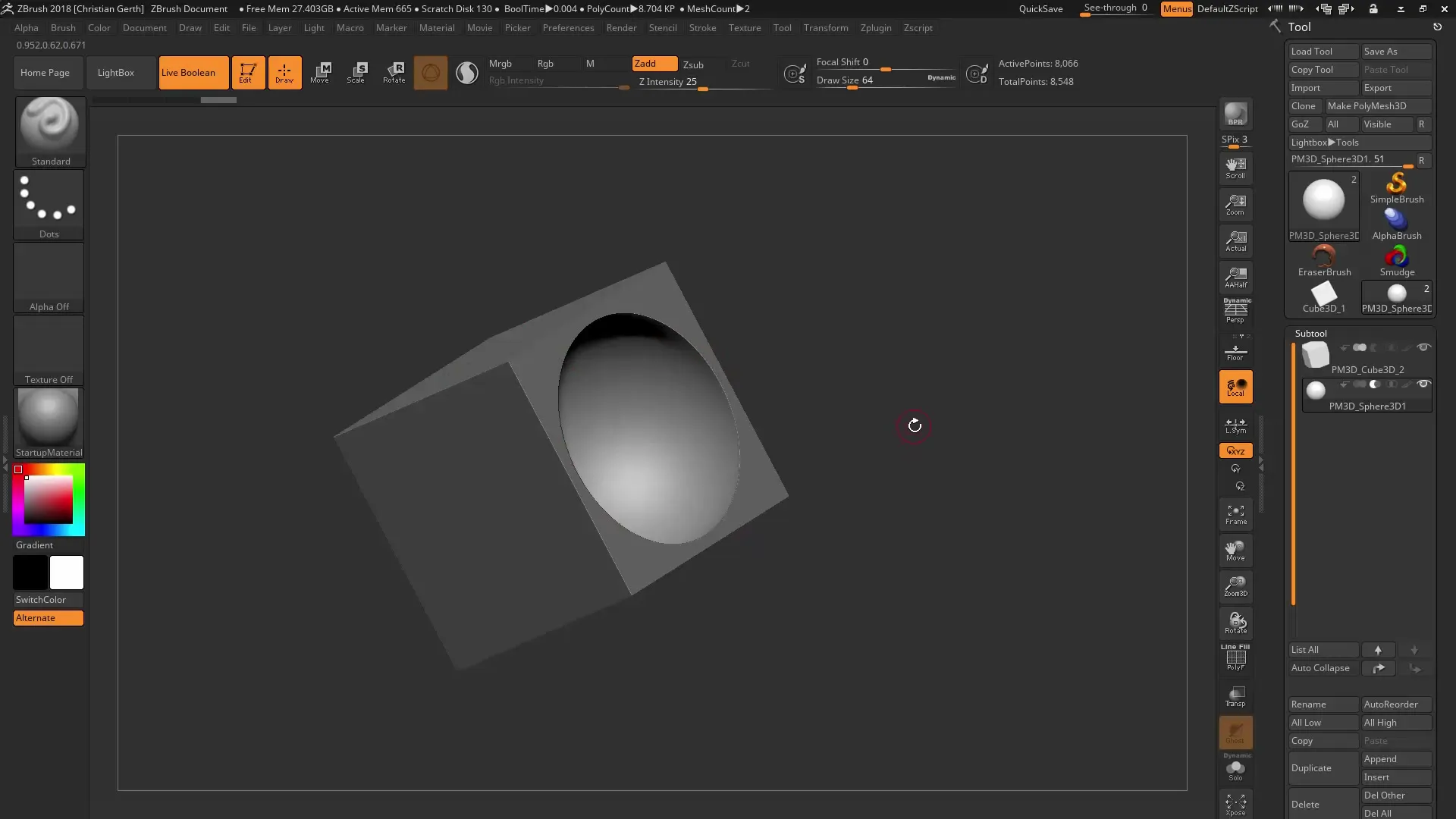
Schritt 10: Anpassungen vornehmen
Wenn Du siehst, dass die Übergänge unsauber sind, kehre zurück zu den ursprünglichen Subtools und passe deren Geometrie oder Auflösung an. Du kannst kleine Anpassungen vornehmen, um sicherzustellen, dass Live Booleans in ZBrush optimal funktionieren und Dir die gewünschten Ergebnisse liefern.
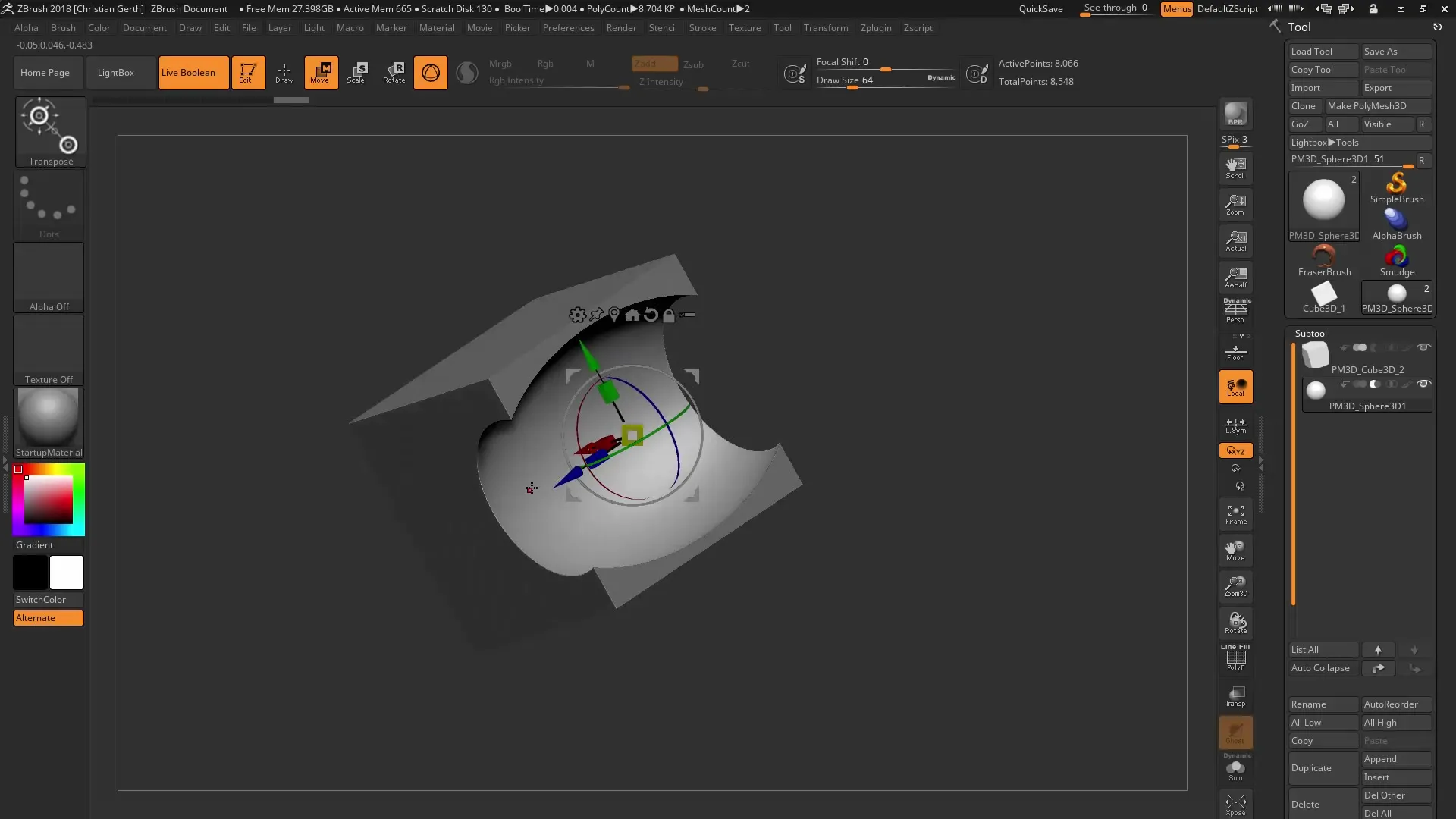
Zusammenfassung – ZBrush 2018 Live Boolean – Eine umfassende Anleitung
Die Nutzung von Live Booleans in ZBrush 2018 ist ein mächtiges Werkzeug, um Deine Kreativität auszuleben und komplexe geometrische Formen zu erzeugen. Du hast gelernt, wie Du mit verschiedenen Booleschen Operationen arbeitest, die Geometrie optimierst und schließlich Deine Modelle exportierst. Mit dieser Anleitung bist Du nun bestens gerüstet, um Deine 3D-Modelle in ZBrush weiter verfeinern zu können.
Häufig gestellte Fragen
Was ist der Vorteil von Live Booleans?Live Booleans ermöglichen nicht-destruktive Modellierung, die Dir Flexibilität in der Bearbeitung bietet.
Wie kann ich Objekte addieren oder subtrahieren?Du kannst die entsprechenden Funktionen in der Benutzeroberfläche von ZBrush auswählen, um Objekte zu verrechnen.
Was mache ich, wenn das Mesh unsauber aussieht?Überprüfe die Auflösungen der Subtools und passe sie entsprechend an, um saubere Übergänge zu gewährleisten.
Kann ich Live Booleans in andere Software übertragen?Ja, jedoch musst Du die Objekte in ein Mesh umwandeln, bevor Du sie exportierst.
Was ist der Unterschied zwischen Adding, Subtraction und Intersection?Adding fügt geometrische Formen zusammen, Subtraction entfernt ein Objekt von einem anderen, und Intersection zeigt nur die überlappenden Teile der Objekte an.

